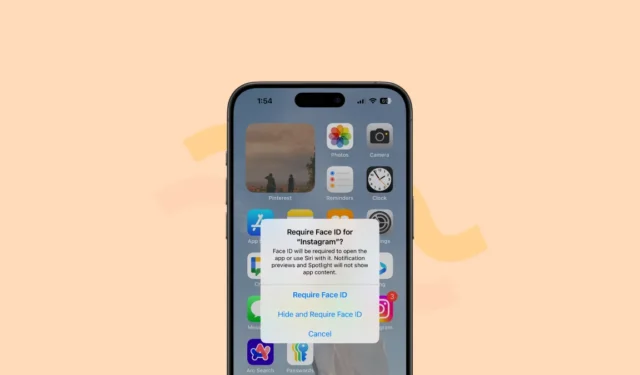
由於應用程式包羅萬象,從社交生活、愛情生活、愛好到工作,我們通常不希望其他人知道我們正在使用一些應用程式。但有時我們必須把手機交給別人,不知道他們會多管閒事。但蘋果終於在 iOS 18 中為 iPhone 帶來了一項期待已久的功能——鎖定和隱藏應用程式的能力。
它是如何運作的?
鎖定應用程式:您可以在 iOS 18 中鎖定應用程序,這樣您就需要使用 Face ID、Touch ID 或密碼進行身份驗證才能打開它們。當您鎖定應用程式時,該應用程式中的資訊不會出現在通知、搜尋或焦點中,因此任何人都不會意外地瀏覽該應用程式中的任何敏感資訊。當您想要在另一個應用程式中顯示該應用程式的內容時,您還需要進行身份驗證。
隱藏應用程式:還有一個選項可以將應用程式完全隱藏在也被鎖定的隱藏資料夾中。當您隱藏應用程式時,它不會出現在主畫面或應用程式庫上,只能從新的隱藏資料夾中存取。儘管蘋果表示隱藏該應用程式後,主螢幕上的相應位置會出現一個模糊的圖標,但我發現該應用程式完全消失了(在我看來,它應該是這樣)。隱藏應用程式後,您將根本不會收到來自該應用程式的任何通知或來電。
鎖定和隱藏應用程式
以下是如何在運行 iOS 18 的 iPhone 上鎖定和隱藏應用程式。
- 點擊並按住您想要在主畫面或應用程式庫中隱藏的應用程式圖示。
- 從出現的選項中,選擇“需要 Face ID”/“需要 Touch ID”(取決於您的手機)。
- 如果您只想鎖定應用程序,請從彈出視窗中選擇“需要面容 ID”。否則,選擇“隱藏並需要面容 ID”也可以隱藏該應用程式。
- 使用 Face ID 進行身份驗證以鎖定/隱藏應用程式。
- 如果您也選擇隱藏該應用程序,則會出現一個額外的確認彈出視窗。點擊“隱藏應用程式”繼續。
- 要查找隱藏的應用程序,請滑動到應用程式庫並一直向下滾動。你會發現隱藏資料夾;點擊它並使用 Face/Touch ID 進行身份驗證以將其打開。打開資料夾中的應用程式不需要進一步的身份驗證。
如果您選擇僅鎖定應用程式並稍後變更主意,則沒有直接的方法可以隱藏該應用程式。您首先需要刪除應用程式鎖定並重複整個過程。
同樣,如果您隱藏了該應用程式並決定只想鎖定它,則需要先取消隱藏該應用程序,然後再次重複整個過程。 (希望這些流程將在作業系統的未來迭代中改變。)
刪除應用程式鎖定/取消隱藏應用程式
您可以立即刪除任何鎖定的應用程式或隱藏資料夾中的應用程式的鎖定。
- 從主畫面或應用程式庫轉到應用程式。如果應用程式被隱藏,請先解鎖隱藏資料夾。
- 然後,要從應用程式中刪除鎖定,請點擊並按住該應用程序,然後從選項中選擇“不需要 Face ID”。
- 使用 Face ID 進行身份驗證,應用程式將不再被鎖定/隱藏。
- 現在,如果您在隱藏該應用程式之前已將其顯示在主螢幕上,那麼只需從隱藏的應用程式中刪除鎖定,該應用程式就不會再自動出現在主螢幕上。您需要手動將其從應用程式庫新增至主畫面。在這種情況下,另一個選項是從選項中選擇「新增至主畫面」。
- 將出現一個確認彈出窗口,表示這樣做將取消隱藏該應用程式。點擊“取消隱藏應用程式”,該應用程式將出現在主畫面上並且不再被鎖定。
最後,蘋果決定在 iPhone 上提供鎖定和隱藏應用程式的功能,這本來應該存在很長一段時間。但正如他們所說,晚到總比不到好。




發佈留言